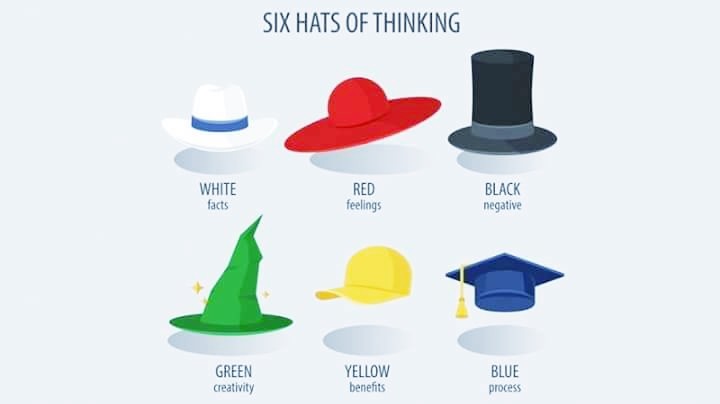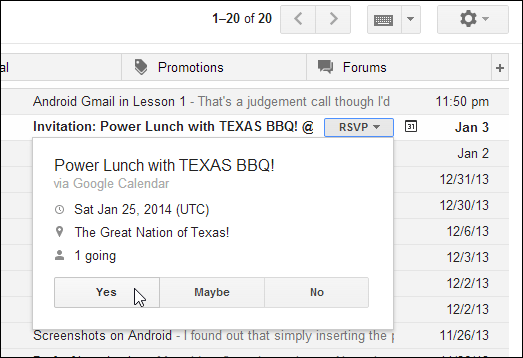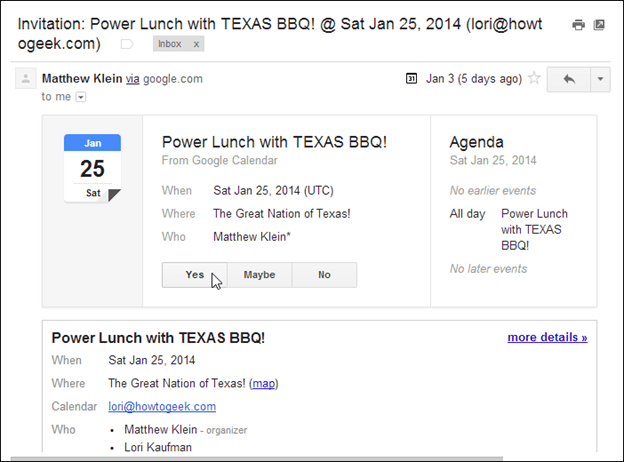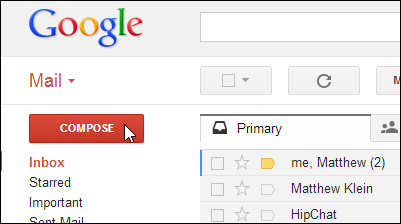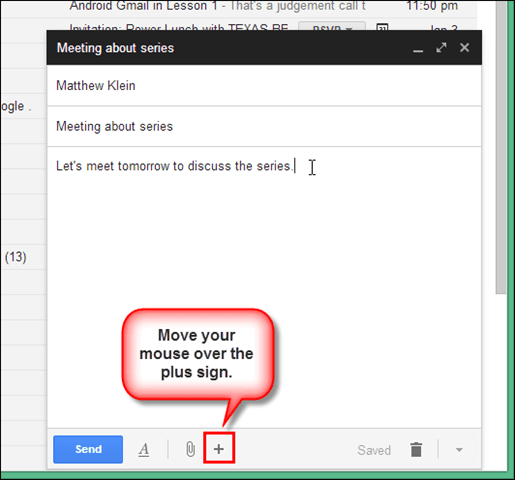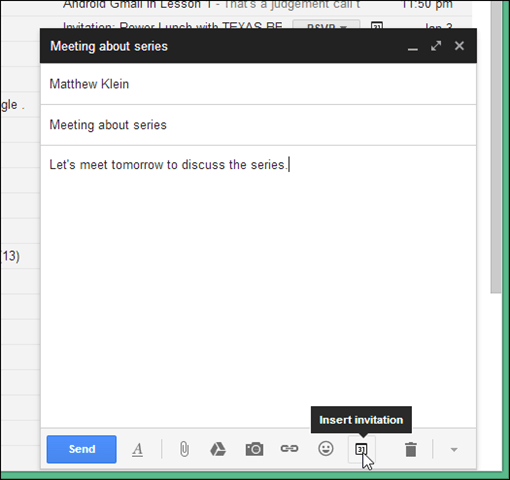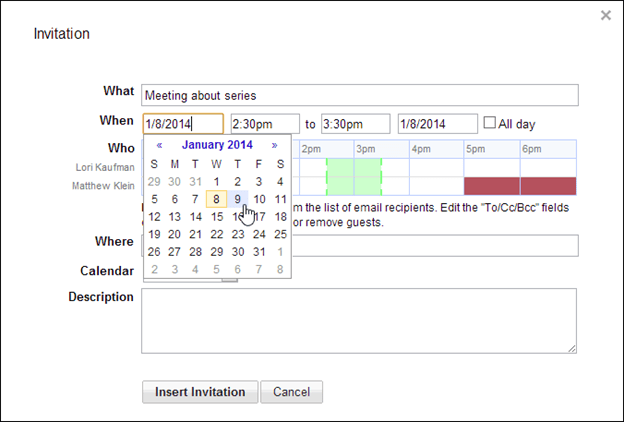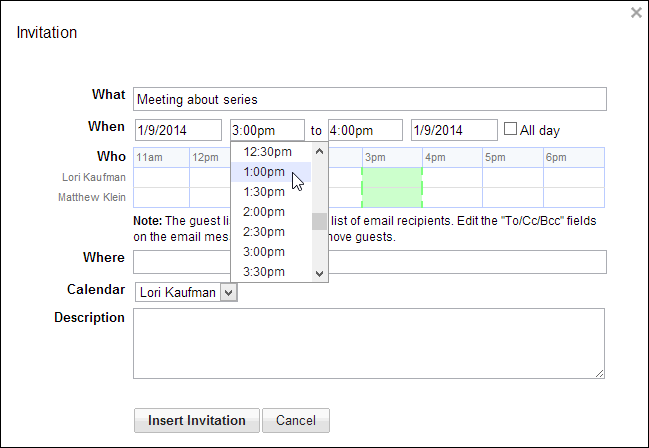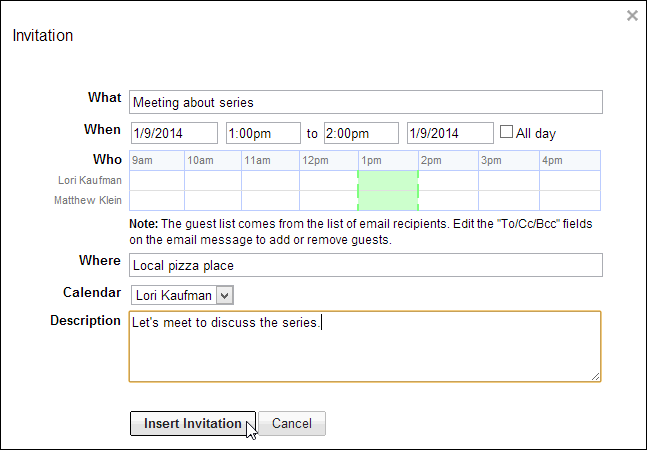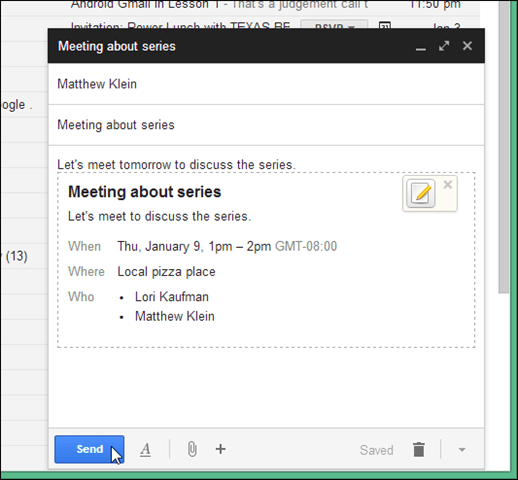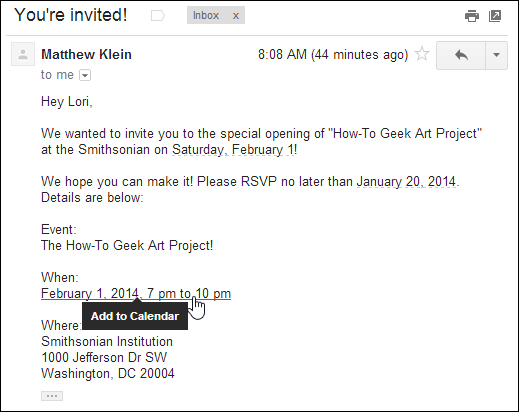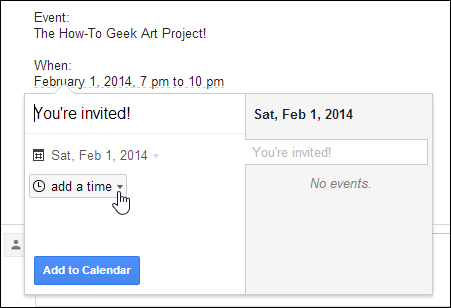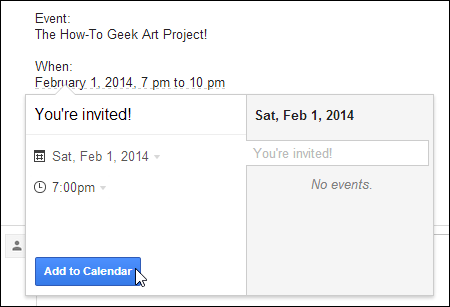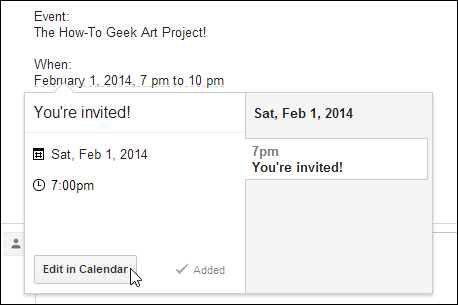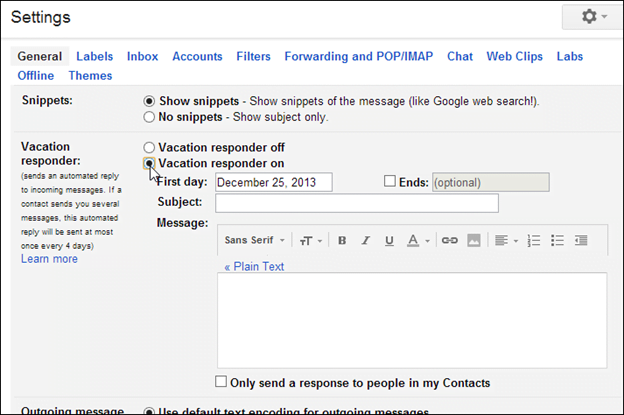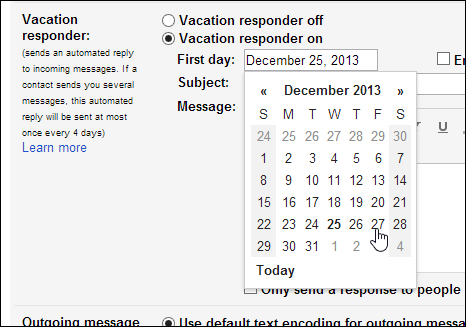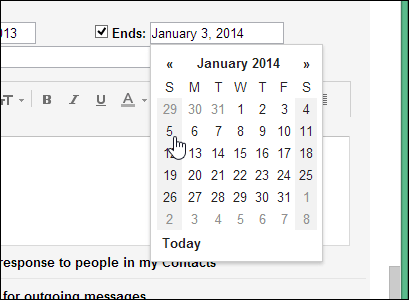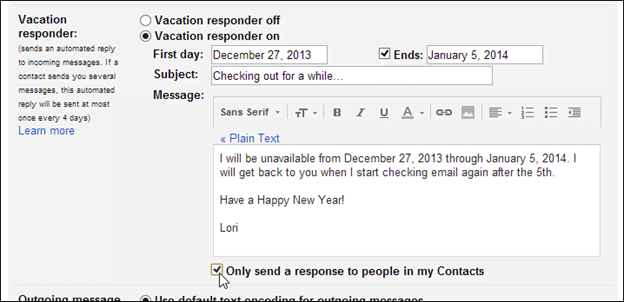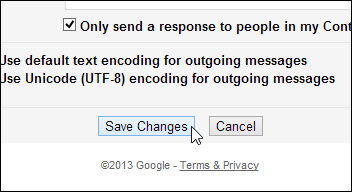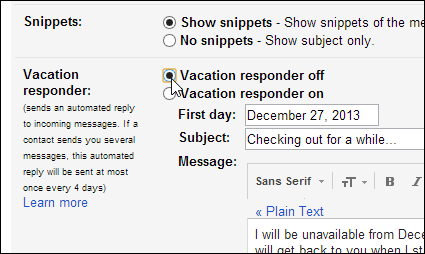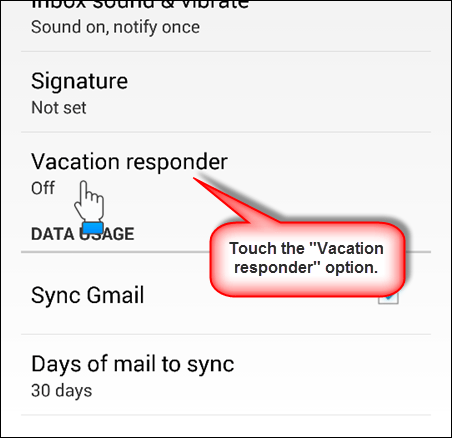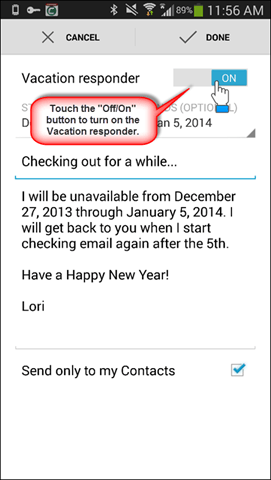Piştre em ê li ser vexwendinên bûyerê biaxivin. Yekbûna Salnameya Google -ê di Gmail -ê de dihêle hûn vexwendnameyên bûyerê rasterast di nav Gmail -ê de bişînin bêyî ku hûn bigihîjin Salnameya Google. Her weha hûn dikarin bûyeran ji peyamên Gmail rasterast li Salnameya Google zêde bikin.
Di dawiyê de, em ê li ser amadekirina bersivdarên betlaneyê biaxivin da ku hûn ji bajêr derkevin dema ku em ji mirovan re agahdar bikin kengê hûn ê vegerin û bersiva pirsên wan bidin.
Hêjayî gotinê ye ku ev ders bi piranî bi Salnameya Google re têkildar e, lê ji nerîna bikarhênerek hêza Gmail -ê - ji ber ku gava hûn vexwendinek distînin an neçar dimînin ku bi tiştên salnameyê re mijûl bibin, ew bi gelemperî bi muwekîlê e -nameya we re ye, rast? Gava ku hûn dikarin hema hema her tiştê li hundurê Gmail -ê, tevî şandina vexwendinan ji kesên din re, sedemek tune ku hûn salnameya xwe vekin.
Bi lez vexwendnameyên bûyerê di qutiya xweya Gmail -ê de bibînin
Vexwendnameyên bûyera Gmail -ê bi îkonek salnameyê li çepê xeta mijarê têne destnîşan kirin.
Li ser xeta mijarê bersivê bidin vexwendinek
Hûn dikarin tavilê di xeta mijara peyamê de rasterast bersivê bidin vexwendinekê. Tenê li ser bersiva bişkoja vexwendinê bikirtînin û ji bo bersivê "Erê", "Dibe" an "Na" bikirtînin.
Ji hundurê peyamê bersivê bidin vexwendinek
Her weha hûn dikarin ji hundurê peyamê bersivê bidin vexwendinek.
Vexwendinek rasterast di peyamek Gmail de binivîse
Hûn dikarin vexwendinek bûyerê rasterast têxin nav peyamek Gmail. Hûn dikarin bi e -nameyek bi lez kesek vexwendin civînekê an bi vexwendina hevdîtina bi hev re bersiv bidin e -nameya hevalek.
Ji bo afirandina peyamek nû ya e -nameyê Vekirî bikirtînin.
Wergiran li e -nameyê zêde bikin, xeta mijarê binivîsin, û her nivîsa têkildar li laşê peyamê zêde bikin. Mişk li ser nîşana plusê ya li binê pencereya berhevkirinê.
Zêdetir îkon hene. Li ser îkona salnameyê "Têxe vexwendinê" bikirtînin.
Qutiya tarîxê bikirtînin da ku bûyerê bişopînin.
Qutiya Dema Destpêkê bikirtînin da ku dema destpêkirina bûyerê ji navnîşa dakêşandî hilbijêrin.
Dem û dema bidawîbûnê diyar bikin (ger bûyer ji yekê zêdetir roj bigire). Bûyera All Day bi karanîna qutiya vebijarka All Day hilbijêrin. Ji bo bûyerê qutiya guheztinê ya "Where" û "Description" binivîse.
Vekirina Vexwendnameyê bikirtînin da ku vexwendinê li e -nameya xwe zêde bikin.
Qutiyek ku hûrguliyên bûyerê vedigire têkeve nav peyama we. Bişkojk Bişkînin û wergir dê peyamê wekî vexwendinek di qutiya xweya xwe de bibînin û karibin bersivê bidin.
Bûyerek Salnameya Google -ê ji peyamek vexwendî ya Gmail -ê biafirînin
Car carinan, dibe ku hûn di derbarê bûyerek ku hûn lê hatine vexwendin e -nameyek werbigirin, lê şandyar vexwendinek fermî nedaye. Ger di peyamê de dem û dem hebe, divê Gmail wê rastiyê nas bike û destûrê bide we ku hûn agahiyê bikar bînin da ku di salnameya xwe de bûyerek biafirînin.
Ger di peyamê de tarîx û demek naskirî hebe, Google dê dem û dem bi xêzek xêzkirî piştrast bike û bibe girêdan. Ji bo ku hûn di hundurê peyamekê de dem û demek li salnameya xwe zêde bikin, lînka tarîx û demê bikirtînin.
Carinan Google tarîx û dem nas nake û pêdivî ye ku hûn van hûrguliyan bi destan li salnameyê zêde bikin.
Bi hûrguliyên ku ji e -nameyê di derbarê bûyerê de hatine berhev kirin, diyalogek pop -up xuya dibe. Di mînaka me de, dem nayê nas kirin, ji ber vê yekê divê em "dem zêde bikin" li bûyerê. Li ser tîra jêrîn a li kêleka "Demê zêde bike" bikirtînin û dema destpêkirinê ji navnîşa dakêşandî hilbijêrin.
Li Salnameyê Zêde Bike da ku bûyerê li salnameya xwe zêde bike.
Hûn ê niha vê bûyerê li salnameya xwe bibînin û hûn dikarin wê bi lêdana bişkoja Guherandina li salnameyê biguherînin.
Li her derê peyamê li derveyî diyaloga pop-up bikirtînin da ku qutîkê bigire.
Bi Bersiva Cejnê mirovan agahdar bikin
Her çend hûn dikarin li ser gelek cîhazên mobîl hesabê Gmail -ê xwe kontrol bikin, dibe ku hûn dema ku hûn di betlaneyê de ne bixwazin. Heke hûn ne amade bin û e -nameya xwe kontrol bikin, dibe ku hûn bixwazin ku bixweber vê rastiyê ji şandiyan re hişyar bikin. Gmail dihêle hûn bersîva xweya xwerû saz bikin da ku bersivek otomatîk bişîne ku ji şandiyan re dibêje ku hûn ne amade ne û dê li wan vegere an jî ya ku hûn dixwazin e -name bêje.
Xweseriya Gmail -a xwe saz bikin
Ji bo ku hûn di hesabê Gmail-ê xweya xweser de saz bikin, li îkona geroka mîhengan bikirtînin û ji menuya dakêşandî "Settings" hilbijêrin. Li ser tabloya Giştî bimînin û berbi beşa Autoresponder biçin, û Vebijarka Xwe Bidin On.
Ji bo nîşankirina roja yekem divê bersivên otomatîkî bêne şandin, qutiya guheztina Roja Yekem bikirtînin û ji salnameya dakêşandî ya ku tê xuyang kirin dîrokek hilbijêrin.
Heke hûn dizanin kengê hûn ê dîsa berdest bin, hûn dikarin ji bo bersivkarê otomatîkî tarîxek qedandinê diyar bikin ku ew bixweber vemirîne. Ji bo vê yekê, qutiya bijareya "Ends" hilbijêrin û li quncika guheztinê ya rastê bikirtînin. Dîroka ku hûn ê dîsa ji salnameya dakêşandî hebe hilbijêrin.
Ji bo bersivê "Mijar" û "Peyam" binivîse. Ger hûn bixwazin, darika amûrê di binê Peyamê de bikar bînin da ku nivîsa xwe format bikin û girêdan û wêneyan têxin.
Dibe ku hûn nexwazin vê peyamê ji kesê / a ku tenê ji we re e -name dişîne re bişînin, hûn dikarin hilbijêrin ku vê bersiva otomatîkî tenê ji kesên di navnîşa têkiliya we re bişînin. Ji bo vê yekê, qutiya venêrana "Bersivek tenê ji mirovên di têkiliyên min re bişîne" hilbijêrin.
Li jêr bikirtînin Guherandinên tomar bikin.
Bersivkerê betlaneya Gmail -ê bi destan bigire
Ger hûn ji betlaneya xwe zûtir vegerin an ji ya ku we hatî plansaz kirin zûtir peyda bibin, hûn dikarin bi hêsanî otomatîk-bersivkerê bi destan veqetînin, tewra ku hûn tarîxek qedandinê jî diyar bikin. Tenê vegerin Mîhengan, vebijarka Vemirandina Xweseriya Xweser hilbijêrin û li binê dîmenderê Tomar Bikin Guherandinan bikirtînin.
Di sepana Gmail de betlaneyek bersivdar saz bikin
Bersiva betlaneyê ya ku we bi geroka xwe li ser komputera xwe saz kiriye di sepana Gmail de jî heye. Ji bo gihîştina bersivkarê otomatîkî li ser cîhaza xweya desta, ji bo hesabê e-nameya xwestî ekrana Mîhengan têkevin.
Ger we geroka xweya xweya Gmail-a xwe di geroka xwe de hilbijartiye, ew bersiv dê di sepana Gmail-ê de were xuyang kirin. Tenê bişkojka Off/On vekin da ku bandorê li guheztina transponder bike.
Dema guheztinê bikirtînin Done Done.
Du caran pêl bişkoka Vegere ya têlefona xwe bikin da ku vegerin ser qutiya xwe.
Nîşe: Ji bo dîtina guheztinên ku di bersivdayîna otomatîkî de bi karanîna cîhaza mobîl a Android-ê di hesabê Gmail-a xwe de di gerokek komputerê de têne kirin, divê hûn di geroka xwe de ji hesabê xwe derkevin û dîsa têkevin. Berevajî, ji ber ku hûn nekarin li ser têlefona xweya Android -ê ji hesabê Gmail -a xwe derkevin, ji nû ve destpêkirina têlefonê di geroka li ser komputera me de guheztinên ku di hesabê meya Gmail -ê de li xweserkerê hatî kirin hilgirt.
jêrîn…
Ev roj e, pir zêde jê re tune. Vexwendin û bersivên betlaneyê yên li Gmail -ê zû têne bikar anîn û dikarin pir rehet bin.
Di dersa sibê de, em dersek tevahî ji karanîna Gmail-ê re wekî navnîşek kirdariyê vedigirin: zêdekirina peywiran, di nav de hûrgulî, çapkirin, paqijkirina karên qedandî û hêj bêtir!